エミュレーターを使用すると、コンピューターやモバイルデバイスでコンソールのゲームをプレイできます。Ryujinxは、Macであなたのお気に入りのニンテンドースイッチのタイトルをプレイするために使用できるそのようなエミュレーターの1つです。使い方の手順を紹介します。
RyujinxでMacでニンテンドースイッチをエミュレートする
ニンテンドースイッチには優れたゲームライブラリがあり、愛するスイッチのタイトルをMacで簡単にプレイしたいという願望は完全に理解できます。ここでRyujinxが中心となり、特にAppleシリコンを搭載したMacで優れたパフォーマンスを発揮するニンテンドースイッチエミュレーターとして機能します。
私は、Red Dead RedemptionなどのいくつかのタイトルをRyujinxを使用して正常に完了しました。8GBの統合メモリ(RAM)を搭載した私のM1 MacBook Airで、安定したフレームレートを維持し、フル解像度で実行しました。この経験は、Macは一般的にゲームには適していないことを考えると、Macでゲームを楽しむための優れた方法であることが証明されています。
エミュレーターを使用してゲームをプレイすることは合法の範囲内ですが、所有していないゲームのROMをダウンロードしてインストールすることは厳密に違法であることに注意することが重要です。
MacにRyujinxをインストールする
MacにRyujinxをダウンロードしてインストールするには、次の手順に従います。
- Ryujinx Webサイトのダウンロードページに移動し、macOSの下にあるダウンロードボタンをクリックします。
- 圧縮ファイルのダウンロードが開始されます。ダウンロードが完了したら、ダブルクリックするだけで解凍できます。
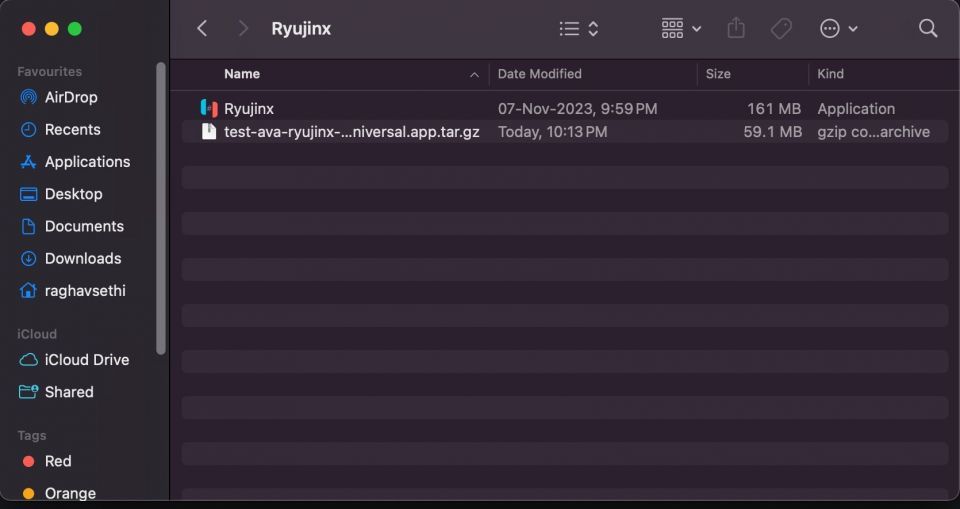
- Ryujinxアプリをアプリケーションフォルダにドラッグします。
MacでRyujinxを設定する
スイッチのゲームのエミュレートを開始する前に、Ryujinxを構成するために必要な手順がいくつかあります。
1. Prod.Keysを設定する
まず、エミュレーターとの互換性のためにROMファイルを復号化するために役立つprod.keysファイルを作成することが重要です。
- Prod Keys Webサイトにアクセスして、利用可能な最新のバージョンをダウンロードします。
- MacでRyujinxを開き、ファイル>Ryujinxフォルダを開くに移動します。
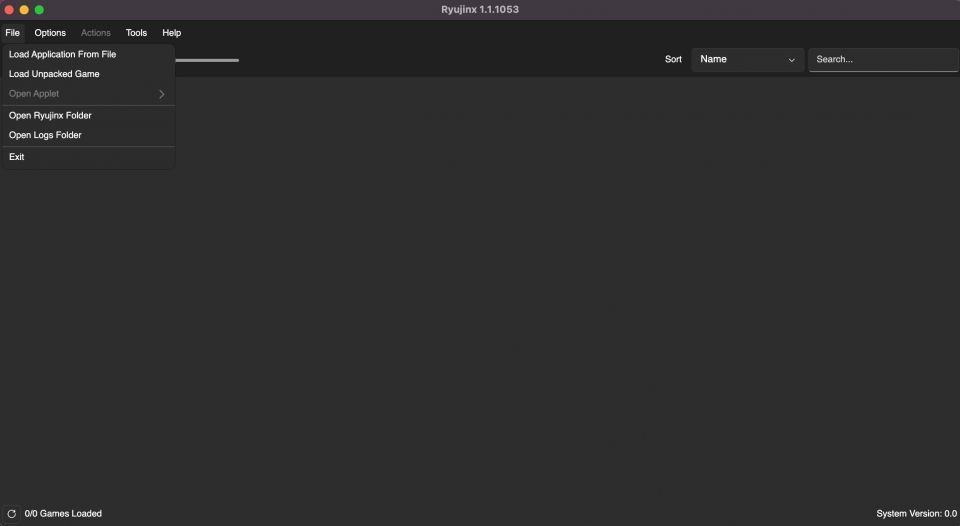
- Finderウィンドウが開いたら、システムフォルダを選択します。
- prod.keysファイルを指定されたディレクトリに貼り付けます。
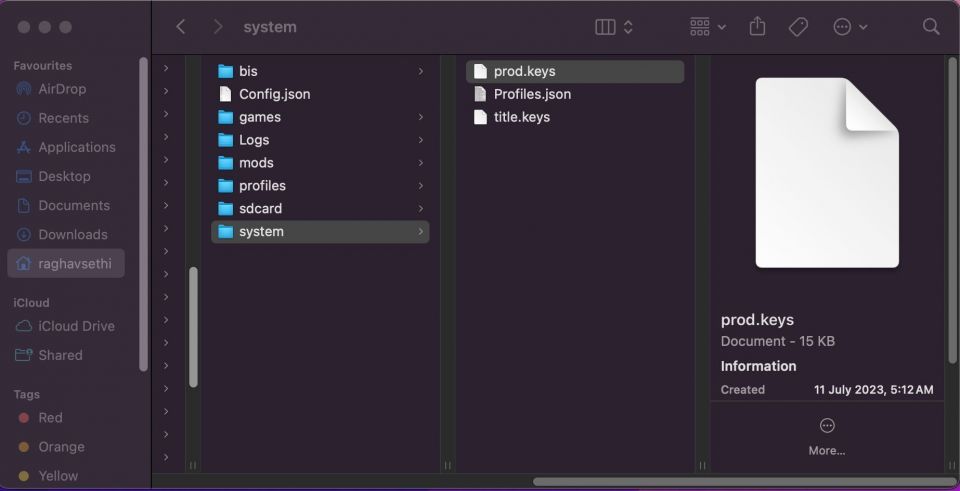
2. Ryujinxファームウェアをインストールする
Ryujinxが使用するファームウェアファイルも手動で追加する必要があります。これを行うには、次の手順に従います。
- Prod Keys Webサイトに再びアクセスし、利用可能な最新のファームウェアをダウンロードします。
- Ryujinxで、ツール>ファームウェアのインストール>XCIまたはZipからファームウェアをインストールに進みます。
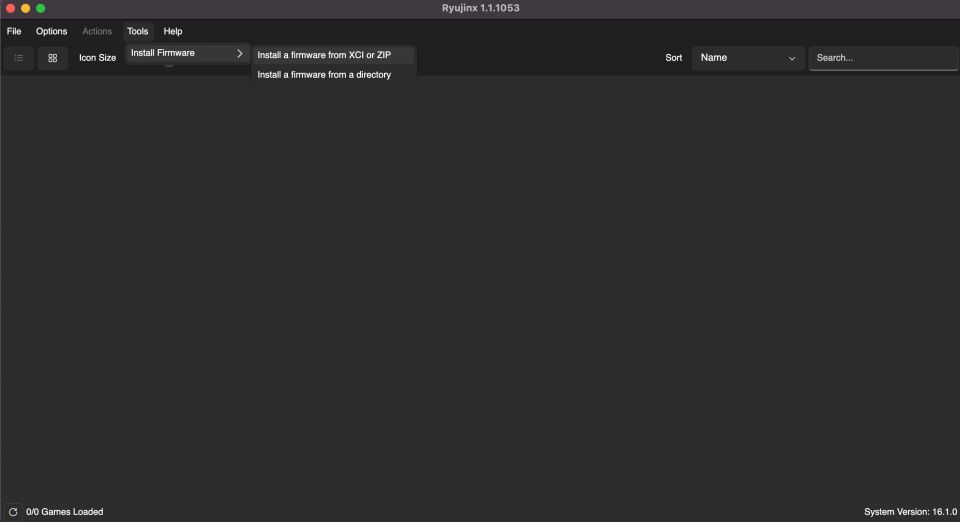
- ダウンロードしたファームウェアファイルを選択します。
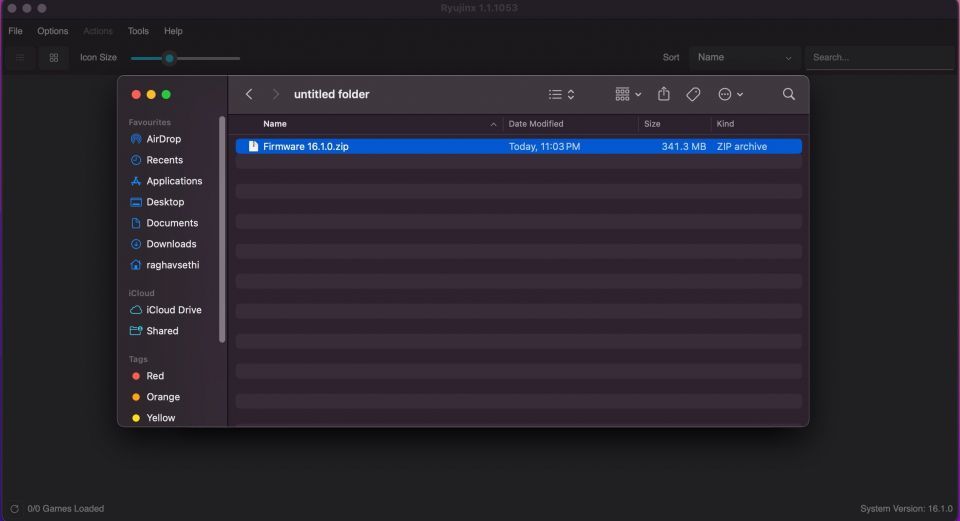
3.コントローラーを設定する
最後にゲームをプレイする前に、コントローラーを設定する必要があります。Ryujinxは事実上すべてのBluetoothコントローラーと互換性があるため、公式の任天堂コントローラーにアクセスできない場合でも心配する必要はありません。次の手順に従ってコントローラーを設定できます。
- コントローラーをMacに接続します。
- Ryujinxを開き、オプション>設定に進みます。

- 入力タブに進み、入力デバイスオプションでコントローラーが選択されていることを確認します。
- 必要に応じて、必要な設定を編集してコントロールをカスタマイズすることもできます。

Ryujinxにゲームを追加する
Ryujinxを設定したら、コンソールからMacにROMファイルをダンプして、次の手順に従って実行できます。
- ファイル>ファイルからアプリケーションをロードに移動します。
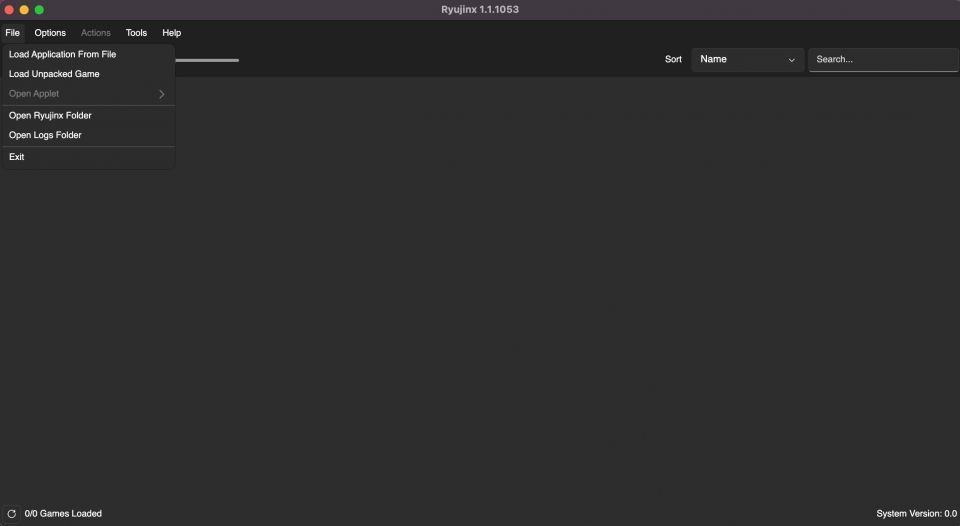
- 新しいFinderウィンドウが開き、そこでROMファイルを選択できます。
- ROMファイルをダブルクリックすると、ついにゲームが実行されます。
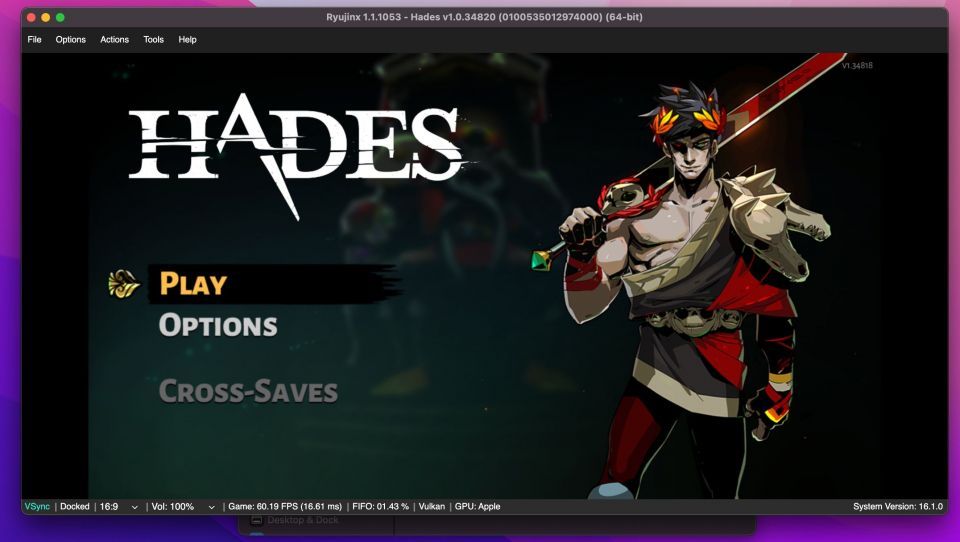
Macでニンテンドースイッチのゲームをプレイする
Ryujinxのようなエミュレーターのおかげで、お気に入りのゲームをプレイするためにニンテンドースイッチを持ち歩く必要はありません。このガイドで説明されている手順に従うことで、Macでニンテンドースイッチのゲームの世界に足を踏み入れることができます。Ryujinxが提供する利便性とパフォーマンスで、人気のあるタイトルのスリルを体験してください。
コメントする